Baidu Navi Android 版問題セット_PHP チュートリアル
Baidu ナビゲーション Android バージョンの問題セット
ソフトウェアおよびハードウェア環境
- Macbook Pro MGX 72
- Android Studio 1.4
- Cool Cube 7 インチ タブレット
- Baidu ナビゲーション SDK 3.0.0
Run Navigationデモ
まず、開発者アカウントを申請してアプリケーションを作成するのが通常の方法です
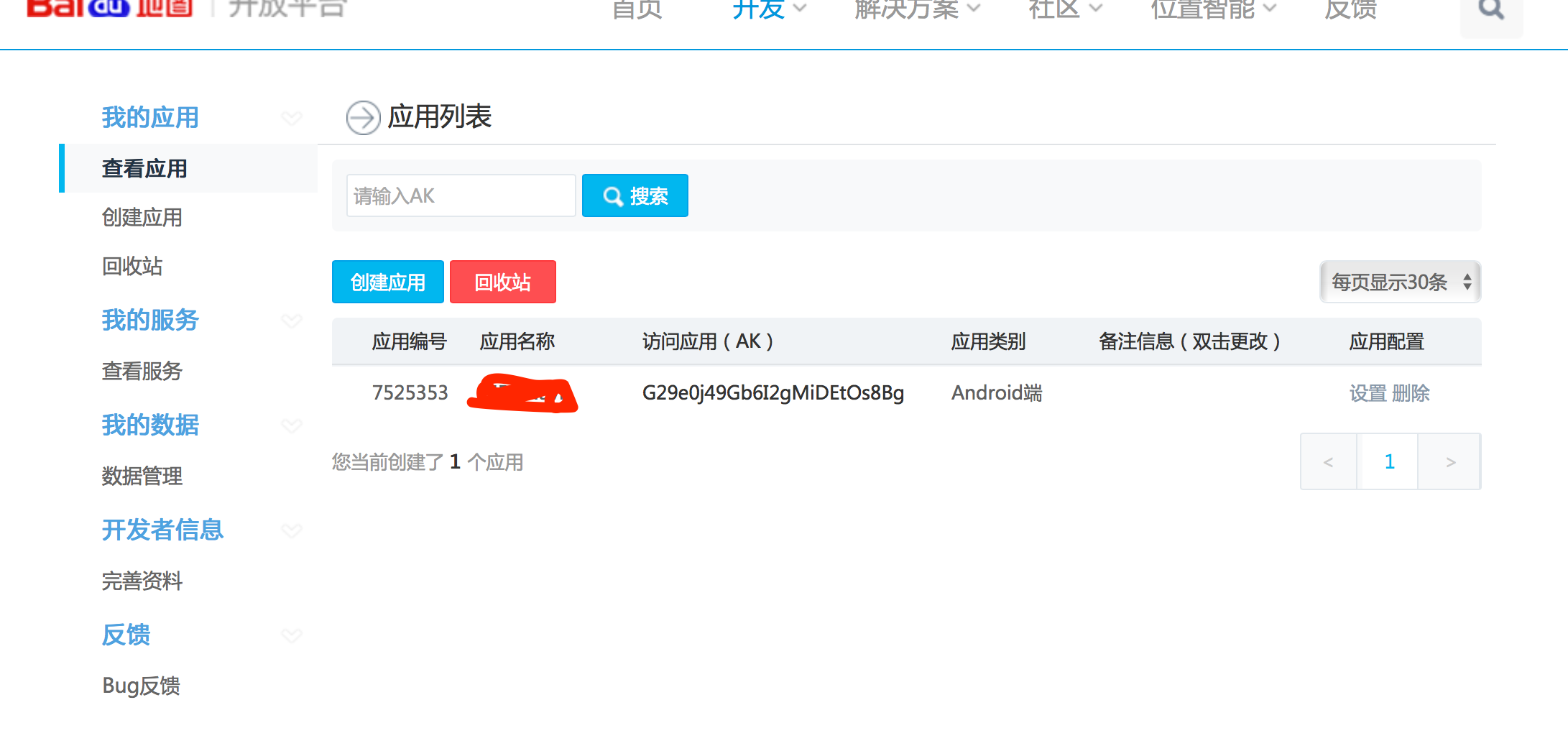 Baidu Dev Center
Baidu Dev Center次に、http://lbsyun.baidu.com/sdk/downloadでデモプロジェクトをダウンロードするのが最適です。キーを申請するプロセスでパッケージ名を使用する必要があるため、自分で新しい Android プロジェクトを作成し、デモ内の対応するファイルをプロジェクトにコピーします。プロジェクト メニュー ファイル AndroidManifest.xml ファイルを変更し、適用されたキーを追加し、プロジェクトを再実行すると、ナビゲーション インターフェイスが表示されます
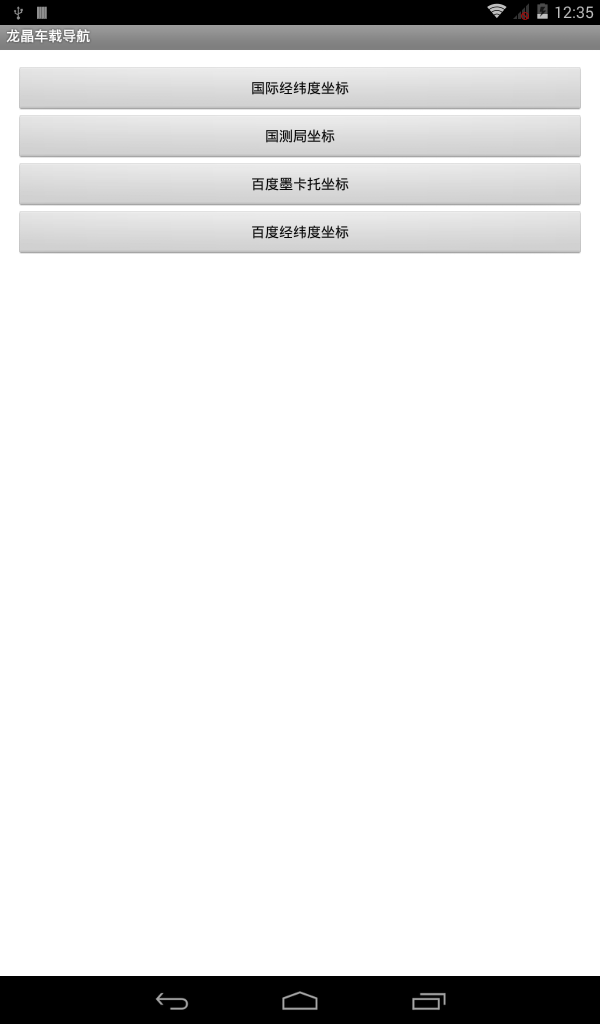 Baidu Navi デモ UI
Baidu Navi デモ UI「ルート計算に失敗しました」
2 の経度と緯度の情報を見つけましたインターネットからの場所 (121.387211, 31.088074) と (121.523014, 31.277986)、一方を開始点として、他方を終了点として、ナビゲーション関数 BNRoutePlanNode を呼び出し、「ルート計算に失敗しました」というエラーが表示されます。その後、実際のパラメータの順序が経度が最初、緯度が最後であることがわかり、順序を変更したところ、ナビゲーションが成功しました
音声なし
デモを開いたところ、logcat にエラー メッセージが見つかりました
bdTTSGetAuthorize failed!
。これは、SDK に Baidu TTS 音声が組み込まれているためです。ブロードキャスト機能を使用するには、アプリの認証検証が必要です。認証方法は http://developer.baidu.com/map/index.php?title=android です。 -navsdk/guide/voice
オフライン マップ
on Baidu Map SDK で提供されるデモには、デフォルトのパスを使用して、BaseMapDemo の onCreate 関数を見て、オフラインで都市地図リソース パッケージをダウンロードする例があります。 .java
@Override public void onCreate(Bundle savedInstanceState) { super.onCreate(savedInstanceState); Intent intent = getIntent(); if (intent.hasExtra("x") && intent.hasExtra("y")) { // 当用intent参数时,设置中心点为指定点 Bundle b = intent.getExtras(); LatLng p = new LatLng(b.getDouble("y"), b.getDouble("x")); mMapView = new MapView(this, new BaiduMapOptions().mapStatus(new MapStatus.Builder() .target(p).build())); } else { mMapView = new MapView(this, new BaiduMapOptions()); } setContentView(mMapView); mBaiduMap = mMapView.getMap(); } 現在のアクティビティが値を渡さない場合(キー値は経度と緯度の情報に対応するそれぞれxとyです)、デフォルトで北京の地図が表示されます。これを理解した後、次の例に示すように、値を渡すことでデフォルトの地図表示を変更できます
Bundle bundle = new Bundle();bundle.putDouble("y",31.088074);bundle.putDouble("x",121.387211);intent.putExtras(bundle);startActivity(intent);
ホットAIツール

Undresser.AI Undress
リアルなヌード写真を作成する AI 搭載アプリ

AI Clothes Remover
写真から衣服を削除するオンライン AI ツール。

Undress AI Tool
脱衣画像を無料で

Clothoff.io
AI衣類リムーバー

Video Face Swap
完全無料の AI 顔交換ツールを使用して、あらゆるビデオの顔を簡単に交換できます。

人気の記事

ホットツール

メモ帳++7.3.1
使いやすく無料のコードエディター

SublimeText3 中国語版
中国語版、とても使いやすい

ゼンドスタジオ 13.0.1
強力な PHP 統合開発環境

ドリームウィーバー CS6
ビジュアル Web 開発ツール

SublimeText3 Mac版
神レベルのコード編集ソフト(SublimeText3)

ホットトピック
 1664
1664
 14
14
 1423
1423
 52
52
 1317
1317
 25
25
 1268
1268
 29
29
 1243
1243
 24
24
 新しいレポートは、噂のSamsung Galaxy S25、Galaxy S25 Plus、Galaxy S25 Ultraのカメラアップグレードのひどい評価を提供します
Sep 12, 2024 pm 12:23 PM
新しいレポートは、噂のSamsung Galaxy S25、Galaxy S25 Plus、Galaxy S25 Ultraのカメラアップグレードのひどい評価を提供します
Sep 12, 2024 pm 12:23 PM
ここ数日、Ice Universeは、サムスンの次期主力スマートフォンであると広く信じられているGalaxy S25 Ultraの詳細を着実に明らかにしている。とりわけ、リーカーはサムスンがカメラのアップグレードを1つだけ計画していると主張した
 Samsung Galaxy S25 Ultraの最初のレンダリング画像がリークされ、噂のデザイン変更が明らかに
Sep 11, 2024 am 06:37 AM
Samsung Galaxy S25 Ultraの最初のレンダリング画像がリークされ、噂のデザイン変更が明らかに
Sep 11, 2024 am 06:37 AM
OnLeaks は、X (旧 Twitter) のフォロワーから 4,000 ドル以上を集めようとして失敗した数日後、Android Headlines と提携して Galaxy S25 Ultra のファーストルックを提供しました。コンテキストとして、h の下に埋め込まれたレンダリング イメージ
 IFA 2024 | TCLのNXTPAPER 14は、パフォーマンスではGalaxy Tab S10 Ultraに匹敵しませんが、サイズではほぼ匹敵します
Sep 07, 2024 am 06:35 AM
IFA 2024 | TCLのNXTPAPER 14は、パフォーマンスではGalaxy Tab S10 Ultraに匹敵しませんが、サイズではほぼ匹敵します
Sep 07, 2024 am 06:35 AM
TCLは、2つの新しいスマートフォンの発表に加えて、NXTPAPER 14と呼ばれる新しいAndroidタブレットも発表しました。その巨大な画面サイズはセールスポイントの1つです。 NXTPAPER 14 は、TCL の代表的なブランドであるマット LCD パネルのバージョン 3.0 を搭載しています。
 Vivo Y300 Pro は、7.69 mm のスリムなボディに 6,500 mAh のバッテリーを搭載
Sep 07, 2024 am 06:39 AM
Vivo Y300 Pro は、7.69 mm のスリムなボディに 6,500 mAh のバッテリーを搭載
Sep 07, 2024 am 06:39 AM
Vivo Y300 Pro は完全に公開されたばかりで、大容量バッテリーを備えた最もスリムなミッドレンジ Android スマートフォンの 1 つです。正確に言うと、このスマートフォンの厚さはわずか 7.69 mm ですが、6,500 mAh のバッテリーを搭載しています。これは最近発売されたものと同じ容量です
 Samsung Galaxy S24 FEは、4色と2つのメモリオプションで予想よりも低価格で発売されると請求されています
Sep 12, 2024 pm 09:21 PM
Samsung Galaxy S24 FEは、4色と2つのメモリオプションで予想よりも低価格で発売されると請求されています
Sep 12, 2024 pm 09:21 PM
サムスンは、ファンエディション(FE)スマートフォンシリーズをいつアップデートするかについて、まだ何のヒントも提供していない。現時点では、Galaxy S23 FE は 2023 年 10 月初めに発表された同社の最新版のままです。
 Motorola Razr 50s は初期リークで新たな予算を折り畳める可能性があることを示す
Sep 07, 2024 am 09:35 AM
Motorola Razr 50s は初期リークで新たな予算を折り畳める可能性があることを示す
Sep 07, 2024 am 09:35 AM
Motorola は今年数え切れないほどのデバイスをリリースしましたが、そのうち折りたたみ式デバイスは 2 つだけです。ちなみに、世界の大部分ではこのペアが Razr 50 および Razr 50 Ultra として受け入れられていますが、Motorola は北米では Razr 2024 および Razr 2 として提供しています。
 新しいレポートは、噂のSamsung Galaxy S25、Galaxy S25 Plus、Galaxy S25 Ultraのカメラアップグレードのひどい評価を提供します
Sep 12, 2024 pm 12:22 PM
新しいレポートは、噂のSamsung Galaxy S25、Galaxy S25 Plus、Galaxy S25 Ultraのカメラアップグレードのひどい評価を提供します
Sep 12, 2024 pm 12:22 PM
ここ数日、Ice Universeは、サムスンの次期主力スマートフォンであると広く信じられているGalaxy S25 Ultraの詳細を着実に明らかにしている。とりわけ、リーカーはサムスンがカメラのアップグレードを1つだけ計画していると主張した
 Xiaomi Redmi Note 14 Pro Plusは、Light Hunter 800カメラを搭載した初のQualcomm Snapdragon 7s Gen 3スマートフォンとして登場します
Sep 27, 2024 am 06:23 AM
Xiaomi Redmi Note 14 Pro Plusは、Light Hunter 800カメラを搭載した初のQualcomm Snapdragon 7s Gen 3スマートフォンとして登場します
Sep 27, 2024 am 06:23 AM
Redmi Note 14 Pro Plusは、昨年のRedmi Note 13 Pro Plus(Amazonで現在375ドル)の直接の後継者として正式に発表されました。予想通り、Redmi Note 14 Pro Plusは、Redmi Note 14およびRedmi Note 14 Proと並んでRedmi Note 14シリーズをリードします。李




